Certaines cartes mères de nouvelle génération pour PC et ordinateurs portables prennent en charge les deux UEFI ou Interface de micrologiciel extensible unifiée aussi bien que BIOS ou Système d’entrée-sortie de base. Le principal avantage de l’UEFI par rapport au BIOS traditionnel est le fait que l’UEFI prend en charge un disque dur d’une capacité supérieure à 2 téraoctets. Mais l’inconvénient de l’UEFI est le fait que seules les versions x64 du système d’exploitation Windows sont prises en charge et que le disque dur est censé utiliser la structure GPT. Si votre ordinateur prend en charge et est compatible avec UEFI et que vous souhaitez passer de Legacy à UEFI, nous discuterons des différentes étapes pour le faire ici.
Changer Legacy en UEFI sans réinstaller
Nous discuterons des deux méthodes suivantes par lesquelles nous pouvons changer le mode BIOS de Legacy à UEFI sans réinstaller Windows 11/10-
- Convertissez MBR en GPT à l’aide des utilitaires intégrés de Windows.
- Convertissez MBR en GPT à l’aide de l’environnement de récupération.
Avant de poursuivre, vous devez remplir les conditions préalables suivantes :
- La carte mère de votre ordinateur doit prendre en charge Legacy et UEFI.
- Votre ordinateur doit exécuter Windows 10 version 1703 ou une version plus récente sur une partition MBR.
Soyez prudent car suivre les instructions à tort pourrait rendre votre PC impossible à démarrer.
1]Convertir MBR en GPT à l’aide des utilitaires Windows
Exécutez CMD en tant qu’administrateur et exécutez la commande suivante :
mbr2gpt.exe /convert /allowfullOS
Attendez que le processus soit terminé. Vous pouvez suivre la progression sur votre écran.
Lorsque c’est fait, vous devez vous rendre dans le BIOS de votre PC.
Accédez à Paramètres > Mise à jour et sécurité > Options de démarrage avancées. Lorsque vous cliquez sur Redémarrer maintenant, il redémarrera votre PC et vous offrira toutes ces options avancées.
Sélectionnez Dépannage > Options avancées. Cet écran propose d’autres options, notamment la restauration du système, la réparation du démarrage, le retour à la version précédente, l’invite de commande, la récupération de l’image système et les paramètres du micrologiciel UEFI.
Sélectionnez Paramètres du micrologiciel UEFI, et il sera redirigé vers le BIOS. Chaque OEM a sa façon d’implémenter les options.
Le mode de démarrage est généralement disponible sous Boot > Boot Configuration. Réglez-le sur UEFI.
Enregistrer les modifications et quitter. Le PC va maintenant redémarrer.
2]Convertir MBR en GPT à l’aide de l’environnement de récupération
Lors de l’exécution de l’installation de Windows, lorsque le message apparaît sur votre écran, appuyez sur Maj+F10 pour ouvrir l’invite de commande.
Exécutez l’invite de commande en tant qu’administrateur et exécutez les commandes suivantes l’une après l’autre :
mbr2gpt.exe /convert
Attendez que le processus soit terminé.
Lorsque c’est fait, vous devez vous rendre dans le BIOS de votre PC.
Le mode de démarrage est généralement disponible sous Boot > Boot Configuration. Réglez-le sur UEFI.
Enregistrer les modifications et quitter. Le PC va maintenant redémarrer.
Ayez confiance que cela fonctionne pour vous !
Lié: Legacy Boot est grisé dans le BIOS.






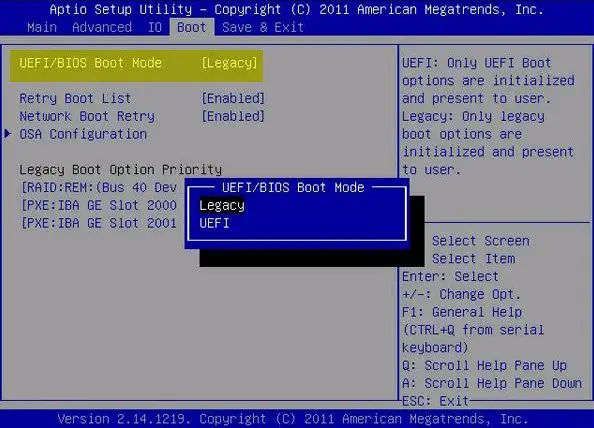
![[2023] 6 façons de copier / coller du texte brut sans formatage](https://media.techtribune.net/uploads/2021/03/5-Ways-to-Copy-Paste-Plain-Text-Without-Formatting-on-Your-Computer-shutterstock-website-238x178.jpg)






